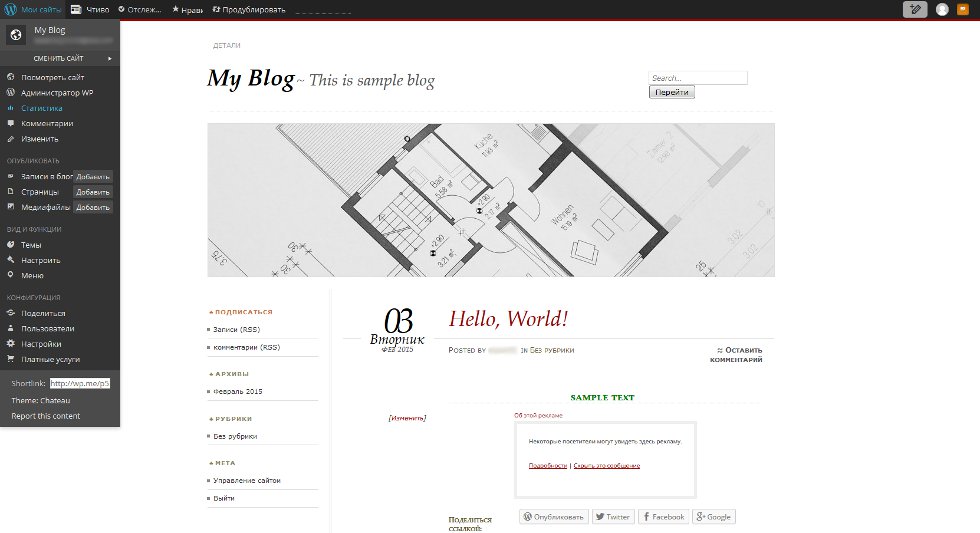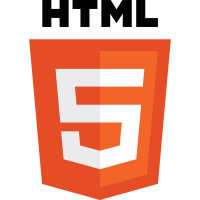WordPress сегодня — это и система управления содержимым сайта (CMS), и блог-платформа. Пользоваться WordPress можно совершенно бесплатно, что делает его отличным решением для ведения личных и некоммерческих веб-проектов. Более того, на основе WordPress в наши дни создаются также и бизнес-сайты разных типов, поскольку его возможности весьма широки.
Можно назвать два основных способа создания сайта при помощи WordPress: вы либо регистрируетесь на сайте wordpress.com и используете WordPress как хостинг-платформу, либо же скачиваете с сайта wordpress.org дистибутив WordPress и используете его как CMS для так называемого stand-alone сайта или блога. Давайте на каждом из этих двух способов остановимся чуть подробнее.
Создание сайта онлайн на wordpress.com
Если вы хотите создать сайт максимально быстро и не владеете навыками веб-дизайна и веб-программирования, то создание своего сайта прямо в режиме онлайн на хостинг-платформе WordPress — оптимальный для вас вариант. Вы можете зарегистрироваться для этого на сайте wordpress.com совершенно бесплатно. Правда, в этом случае вы получаете несколько ограниченный функционал, но при желании в дальнейшем всегда сможете перейти на платный премиум-пакет.
Чтобы сделать сайт на WordPress онлайн, начать необходимо, как уже упоминалось, с регистрации на wordpress.com. Процесс регистрации стандартен и не вызывает затруднений: введите свой электронный адрес, имя пользователя и пароль, а затем выберите адрес для будущего блога/сайта. Обратите внимание, что если вы хотите сделать сайт бесплатно, то сможете получить только доменное имя третьего уровня вида samle.wordpress.com.
Далее для получения бесплатного сайта выбирайте пакет «WordPress.com Начинающий» и нажимайте кнопку «Бесплатно». После этого вам остается следовать инструкциям пошагового мастера: введите заголовок блога/сайта и краткое описание, выберите язык, на котором будете наполнять блог/сайт контентом, выберите из предложенного списка тему и настройте ее по своему вкусу (для бесплатного аккаунта есть ограничения). Затем система предложит вам сделать свою первую запись в созданном блоге/сайте.
Бесплатный блог/сайт на WordPress на этом этапе можно считать созданным. Теперь можно наполнять его текстом и медийным содержимым, настраивать его вид, вести статистику посещений и т. д. При этом в рамках вашей учетной записи вам будет дополнительно доступно создание любого количества новых блогов/сайтов, если вам это потребуется.
Использование WordPress как хостинг-платформы и своеобразного онлайн-конструктора сайтов в бесплатном режиме хорошо своей доступностью: не тратя ни копейки, вы можете попробовать свои силы, оценить разные варианты. Однако есть у такого варианта создания сайта бесплатно и серьезные недостатки: в бесплатной версии возможности по приданию сайту индивидуального облика и внедрению в него полезных для целевой аудитории функций сильно ограничены, к тому же у готового сайта нет собственного доменного имени.
В результате, если вы хотите иметь больше доступных возможностей по созданию и управлению сайтом на WordPress, вам нужно выбирать второй способ, т. е. использование WordPress как системы управления содержимым сайтов. Только учтите, что в этом случае хотя бы основы веб-дизайна и веб-программирования вам придется изучить, иначе бесплатно сделать сайт на WordPress у вас уже не получится: придется заказывать платные услуги соответствующих специалистов.
Создание сайта под управлением CMS WordPress «с нуля»
Создание сайта на WordPress «с нуля» включает в себя несколько основных шагов. Так, сначала требуется установить на удаленный веб-сервер CMS WordPress. Для этого необходимо скачать с сайта wordpress.org свежий дистибутив этой CMS и распаковать его в папку на своем локальном ПК. Далее следует создать на удаленном веб-сервере базу данных и пользователя для WordPress. Поручить этот этап лучше всего своему хостинг-провайдеру, поскольку для его реализации требуется владение навыками работы с cPanel или phpMyAdmin.
После получения сведений о базе данных и пользователе для WordPress от хостера на следующем шаге установки CMS WordPress необходимо переименовать файл wp-config-sample.php в wp-config.php, а затем открыть переименованный файл в текстовом редакторе и внести в него изменения:
- define('DB_NAME', 'putyourdbnamehere') — сюда на место putyourdbnamehere вставьте имя базы данных, которую создал для WordPress ваш хостинг-провайдер;
- define('DB_USER', 'usernamehere') — сюда на место usernamehere вставьте имя пользователя MySQL, которого создал для WordPress ваш хостинг-провайдер;
- define('DB_PASSWORD', 'yourpasswordhere') — сюда на место yourpasswordhere вставьте пароль пользователя MySQL, которого создал для WordPress ваш хостинг-провайдер.
Остальное содержимое файла wp-config.php можно оставить без изменений. Сохраните файл, после чего можете приступать к переносу содержимого папки WordPress на удаленный веб-сервер. Используйте для этого FTP-клиент, файлы загружайте непосредственно в корневой каталог сайта, если хотите получить сайт вида example.com. Теперь вам остается открыть браузер и в его адресную строку ввести текст «http://example.com/wp-admin/install.php», где example.com — адрес вашего сайта.
Если все сделано верно, то на этом установка CMS WordPress на удаленный сервер завершена. Теперь можно переходить к следующему основному шагу — настройке внешнего вида будущего сайта. У вас для выполнения этого шага уже должен быть шаблон дизайна сайта: его можно разработать своими руками, найти на сайте wordpress.org или же заказать в веб-студии. Выбирайте тот вариант, который больше подходит именно вам.
Сам процесс установки готового шаблона дизайна на сайт под управлением WordPress не представляет большой сложности. Сохраните архив с шаблоном себе на компьютер, распакуйте его в папку. Войдите в панель управления хостингом или же настройте FTP-соединение в вашем файловом менеджере и затем сохраните в папку wp-content/themes вашу папку с шаблоном. Далее войдите в панель управления сайтом, что доступна по адресу http://example.com/wp-admin, и в меню выберите опцию «Внешний вид», а затем - «Темы». Найдите в списке доступных шаблонов название того, что вы только что загрузили на сайт. Выберите его и сделайте активным.
Последний оставшийся вам основной шаг — это наполнение сайта контентом. Добавьте на сайт нужные вам тесты и изображения, для этого пользуйтесь либо визуальным редактором, либо редактором HTML — как вам удобнее и проще. Заполните обязательно мета-данные для страниц созданного сайта: ключевые слова (keywords) и описание (description). После выполнения всех этих работ сайт готов встречать первых посетителей.
Разумеется, описанные шаги по созданию сайта на WordPress являются лишь базовыми. На практике же сделать сайт на Wordpress не так-то и просто: на это требуется время и силы, а зачастую — еще и деньги. Вот почему многие компании предпочитают обращаться за созданием бизнес-сайтов все-таки в профессиональные веб-студии, где получают полный комплекс услуг по веб-дизайну и как результат — сайты, эффективно выполняющие поставленные перед ними задачи.